イラストレーター「自動選択ツール」の使い方 写真の切り抜きはできない
「自動選択ツール」といえばフォトショップを連想するほど、フォトショップでは頻繁に使う機能です。写真を切り抜くときによく使用します。
イラストレーターに慣れていない場合、イラストレーターの「自動選択ツール」でも写真の切り抜きができると勘違いしていることがあります。
イラストレーターの「自動選択ツール」では写真の切り抜きはできません。
ペンツールでパスを作成して、クリッピングマスクを適用するなど別の機能を使えば切り抜くことができます。
イラストレーターの「自動選択ツール」は、同じ色や形状のオブジェクトを選択したいときに使用します。
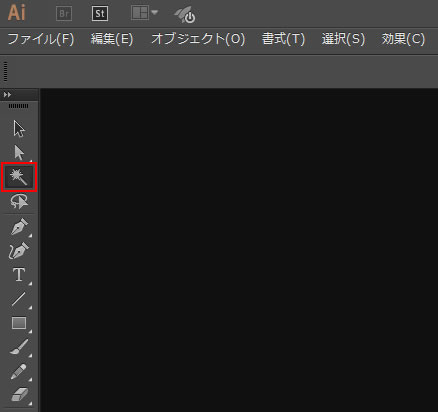
ツールパネルにあるアイコンをクリックするか、キーボードの「Y」を押すことで「自動選択ツール」に切り替わります。
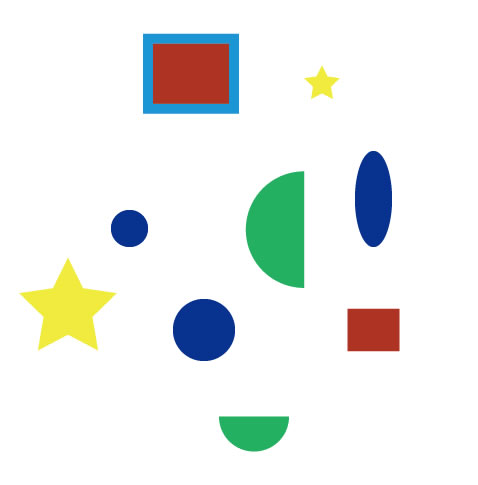
わかりやすいように単純な形のオブジェクトを用意しました。
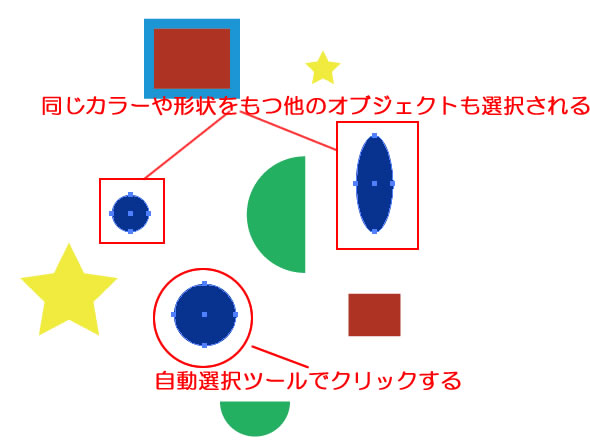
「自動選択ツール」に切り替えて、円形の青いオブジェクト1つをクリックすると、同じカラーや形状をしたオブジェクト2つも選択されます。
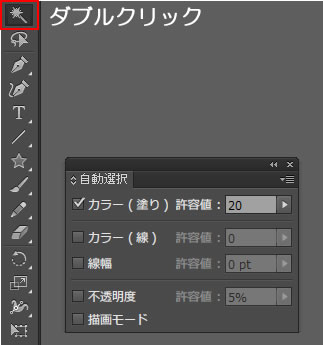
どこまでが同じオブジェクトなのか?を決めるには、「自動選択パネル」で値を設定します。
ツールパネルにある「自動選択ツール」のアイコンをダブルクリックすると、「自動選択パネル」が表示されます。
「カラー(塗り)」「カラー(線)」「線幅」「不透明度」の許容値を設定することで、同じオブジェクトの許容範囲を決めることができます。
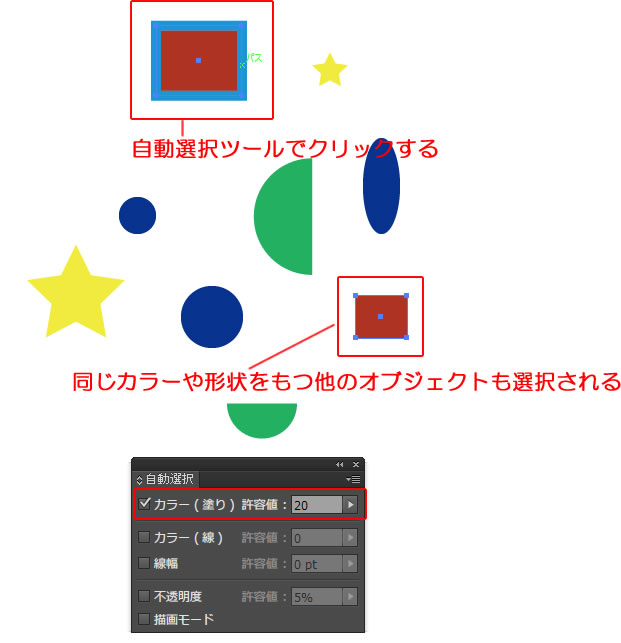
「カラー(塗り)」だけにチェックを入れて、許容値の値を「20」に設定しました。
四角形のオブジェクト1つを「自動選択ツール」で選択すると、もうひとつのオブジェクトも選択されます。
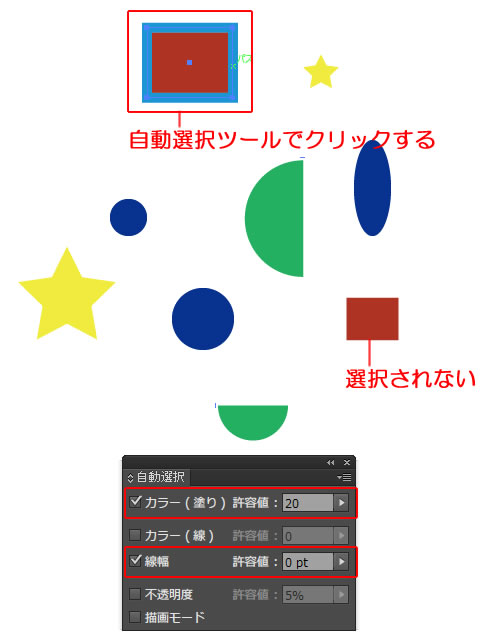
今度は「カラー(塗り)」の他に「線幅」にもチェックを入れます。
「カラー(塗り)」許容値の値を「20」
「線幅」許容値の値を「0」に設定しました。
同じように四角形のオブジェクト1つを「自動選択ツール」で選択すると、もうひとつのオブジェクトが選択されません。
このように条件や値を変えることで、「自動選択ツール」で選択されるオブジェクトの範囲を決めることができます。
